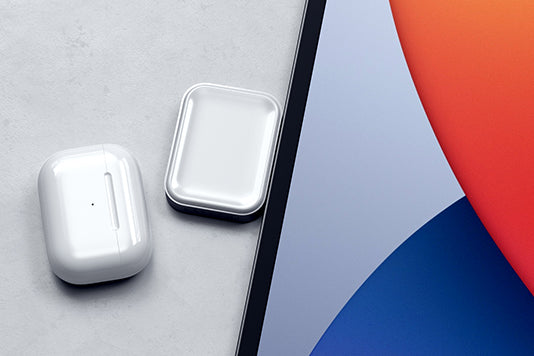DisplayLink Windows Russian Instructions
Установка DisplayLink для ОС Windows
Ссылка для скачивания: https://www.synaptics.com/products/displaylink-graphics/downloads/windows
- Ссылка для скачивания: https://www.synaptics.com/products/displaylink-graphics/downloads/windows. Нажмите Загрузить.
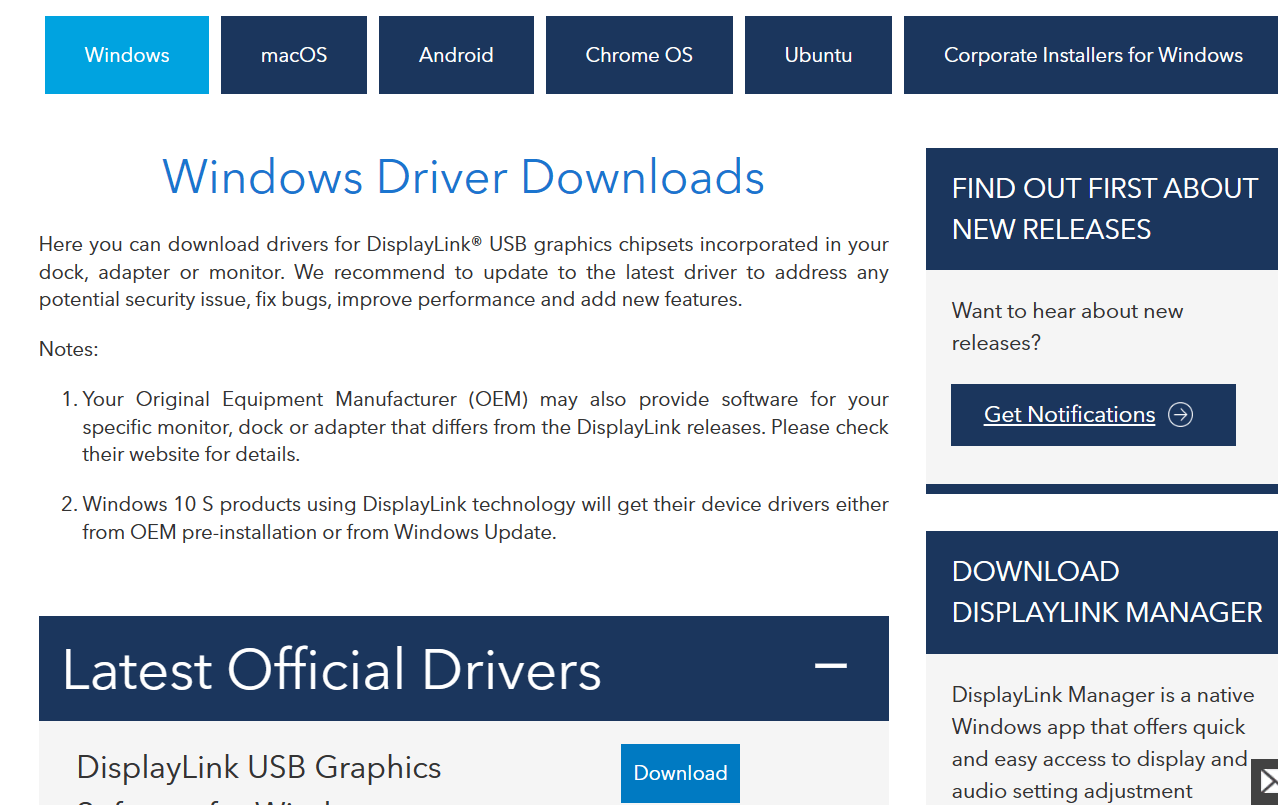
- Пожалуйста прочтите и примите условия использования ПО DisplayLink USB Graphics Software для Windows.

- После принятия условий начнется загрузка. Загрузка будет отображаться в правом верхнем углу окна.

- После завершения загрузки откройте файл .exe

- Вам будет предложено дать разрешение на установку программного обеспечения DisplayLink на ваше хост-устройство. Нажмите Да.

- Если проверка совместимости системы прошла успешно, нажмите «Установить».

- DisplayLink выполнит проверку совместимости системы перед установкой на хост-устройство. Если проверка совместимости системы не прошла (см. пример ниже), ознакомьтесь с этой статьей для получения дополнительной информации.

- Подключите устройство с поддержкой DisplayLink для первоначальной настройки. Если пропустить этот шаг, вам нужно будет настроить устройство позже.

- При обнаружении устройства, поддерживающего DisplayLink, DisplayLink Graphics начнет установку

- После завершения установки вам будет предложено перезагрузить хост-устройство. Перезагрузите ваше хост-устройство, предварительно сохранив любые несохраненные файлы или документы.

ВЫ ТАКЖЕ МОЖЕТЕ УСТАНОВИТЬ ПРОГРАММНОЕ ОБЕСПЕЧЕНИЕ МЕНЕДЖЕРА ИЗ МАГАЗИНА MICROSOFT.
- Нажмите на значок Windows

- Нажмите Магазин Microsoft

- Введите “DisplayLink Manager”

-
Нажмите “Установить”

- Программное обеспечение будет загружено и установлено

- Выберите открыть

- Вы должны увидеть один из следующих экранов (списки мониторов могут отличаться в зависимости от ваших настроек)